Домашна мрежа с помощта на рутера
Ако използвате у дома не само за един компютър, но също така и други подобни устройства, те могат да бъдат комбинирани в една домашна мрежа. В този случай, можете да създадете домашна мрежа чрез рутер, който ще има достъп до Интернет.
Локална мрежа чрез рутер ще ви позволи да се свърже само с всичките си устройства. След това можете да в локалната мрежа за споделяне на файлове, да играете игри или използва за други цели.
За да направите това, трябва закупите само на специално устройство - рутер (маршрутизатор). С помощта на рутер се извършва между комуникационни устройства, свързани към мрежата и домашна мрежа чрез рутер WiFi. Ако устройството за достъп до Интернет с помощта на рутер, това означава, че мрежата между тези устройства имат. Няма значение как вашите устройства са свързани с мрежови кабел или чрез безжична Wi-Fi.
За създаване на локална мрежа чрез рутер трябва да се свържете с необходимите устройства директно към рутера или с помощта на безжична връзка. Всички модерни маршрутизатори да използвате кабелна или безжична опция за връзка. Но можете да използвате маршрутизатор и да се свържете няколко мрежи едновременно.
Създаване на домашна мрежа чрез рутер обикновено се извършва с помощта на принципа на звезда. Когато сте свързани в тази схема всички устройства, които смятате да използвате, е необходимо да се свържете независимо към рутера. Рутерът в този случай е центърът получи звезда или по-добра мрежа. В този случай, на самия рутер е свързан с доставчика на мрежови услуги и да раздадете на интернет за устройство, свързано към него. Схематично тази връзка може да се види на фигурата по-долу.
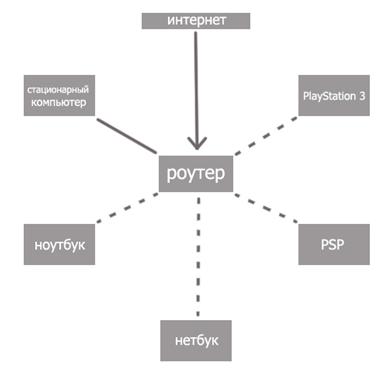
Рутер за домашната си мрежа
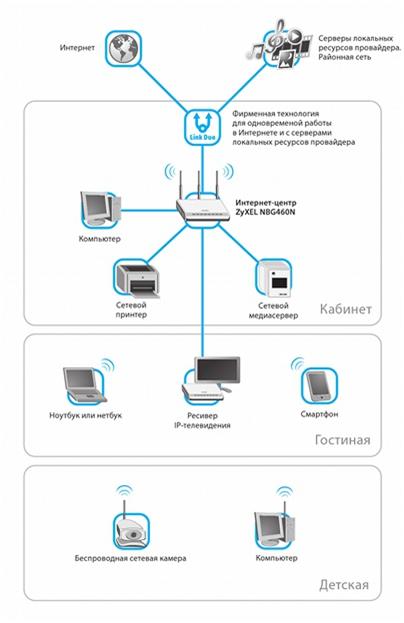
Пример устройства, свързани към рутер

На задната или страничната стена на рутера устройството са пристанища, използвани за връзка. Пристанището, което се използва за да се свържете с интернет, обадете - WAN порт. Пристанища за кабелни връзки от компютъра, NAS или други устройства към мрежата, се нарича LAN портове. Има няколко пристанища, но най-вече те са четири. Ако броят на пристанищата не ви харесва и искате да се свържете повече устройства, можете да използвате мрежов комутатор. Когато инсталирате този ключ осем пристанища, се свързвате с един порт към рутера, а останалите седем може да се използва за свързване на вашите устройства. Ключове идват в 100-мегабитова и гигабитова. Използването на Gigabit Switch има смисъл, ако имате нужда от бърза връзка с компютърна мрежа устройство. В самото скоростта на интернет не е засегнато. Конфигуриране на мрежата чрез рутер може да бъде изпълнено чрез настройките в уеб интерфейса на рутера.
В допълнение към електроинсталационни изделия, използвайки Ethernet технология, има и други опции. Мрежата може да бъде създаден чрез окабеляването (HomePlug). Но по-често го е създал WiFi мрежа чрез рутер с безжична връзка. Тези методи се различават с различни максимални скорости и тези характеристики могат да се видят в следващата таблица.

Основните характеристики на жични и безжични технологии
При избора на рутер за домашна мрежа с WIFI най-добри резултати се получават при използването на маршрутизатор с 802.11n, тъй като осигурява, в сравнение с 802,11 грама технологии, по-добра производителност и покритие на сигнала. Също така, трябва да се обърне внимание на други полезни функции като вградена FTP клиент или USB порт, който може да се използва за свързване на USB диск, принтер, или мрежово устройство.
Как да си направим мрежа чрез рутер
Как да отворите порт на рутер TP-LINK TL-WR841N
Например, създаването на домашна мрежа ще бъдат описани тук чрез рутер с помощта на TP-Link TL-WR841N рутер модел, който се свързва към Интернет. По този начин един от компютрите ще бъдат свързани към рутера през мрежовия кабел, и втори компютър чрез безжична връзка. LAN може да се зададе и по-голям брой компютри. На всеки компютър, който искате да споделите достъп до необходимите ресурси, за да имате достъп до тях от всяко мрежово устройство.
За да започнете, трябва да се провери, че интернет се прилага към рутера. При свързване на кабел от вашия интернет доставчик до пристанището WAN на рутера трябва да мига съответния показател на предния панел. Ако светлината е изключена, е необходимо да се актуализира фърмуера на рутера. За да направите това, изтеглете най-новия фърмуер от уеб сайта на производителя. Възможно неизправна връзка и необходимост pereobzhat кабел конектор. Ако всичко работи добре, можете да започнете създаването на локална мрежа чрез рутер.
Проверка на физическа връзка
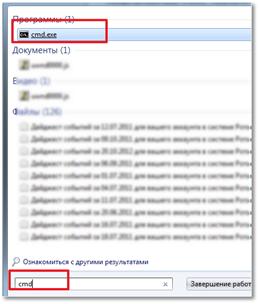
Изпълнение на командния ред

Pinging втори компютър
Ако няма пакети, рутера не вижда мрежата. Може би причината във вашата антивирусна програма. След това е необходимо, за да деактивирате защитната стена и антивирусната програма. Можете да отидете в настройките и да намерите параметър мрежа в режим на анти-вирус на сигурността промяна мрежа за вашия компютър. Там трябва да се отбележи опция, за да се даде възможност за споделяне.
Създаване на локална мрежа чрез рутер
Първо трябва да се провери кои работна група свързана с всеки компютър, и ги помолете да име съответно. Ние трябва да се види, че името е написано с латински букви, както и ако е необходимо, да го замени. За да направите това, което трябва да щракнете с десния бутон върху иконата на My Computer и изберете Properties. След това изберете Advanced Settings и да го отворите на името на компютъра. Тук можете да промените името на компютъра и на групата. След всички настройки, натиснете ОК и рестартирайте компютъра. Сега можете да се създаде локална мрежа чрез рутер.
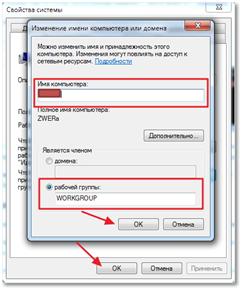
Променете името на работната група и компютър
Всички тези действия трябва да се извършва на всички свързани компютри, които ще бъдат използвани от локалната мрежа посредством Wi-Fi рутер. След това е необходимо, за да отворите менюто Старт на компютъра и отворете Control Panel. Тук ние се интересуваме от контрол Network център. Важно е, че домашната мрежа е била избрана в параметрите на мрежата. Ако е така, можете да кликнете желанието да се създаде.

Създаване на домашна мрежа
Сега трябва да натиснете съответния бутон, за да създадете домашна група.
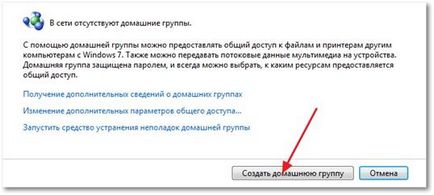
Създаване на домашна група
Сега трябва да се определи кои елементи искате да имате една акция.
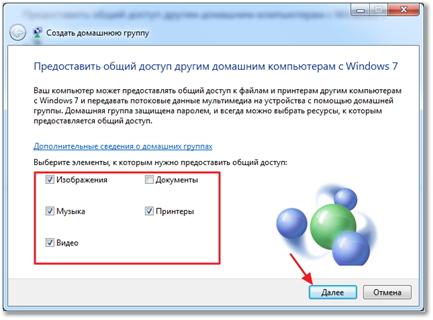
Това ще отвори прозорец с парола, тя трябва да бъде написана и натиснете Finish. В следващия прозорец, щракнете върху бутона, за да промените допълнителните настройки.
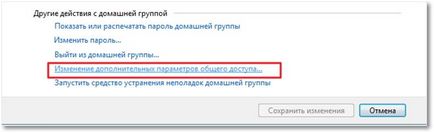
В допълнителни опции за споделяне искате да деактивирате опцията за запитване за парола в локалната мрежа. Тогава също се отваря раздела Споделяне, и се изключва тази възможност защитена с парола. Сега, не забравяйте да кликнете - Запазване на промените.
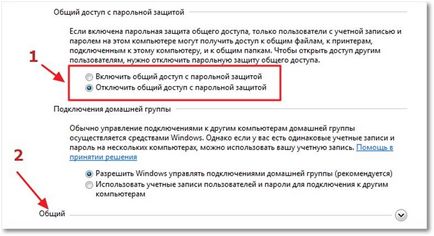
Конфигуриране на споделянето
Сега основните настройки на локалната мрежа са направени, и трябва да се рестартират всички потребителски компютри. Проверете дали всички компютри са конфигурирани един до друг в изградената мрежа. За да направите това, просто трябва да отидете на My Computer и щракнете върху Network. Трябва да видите всички компютри, свързани към мрежата, както е кабелна връзка или безжично, с помощта на Wi-Fi връзка с мрежата чрез рутер.

Workgroup компютри
Сега можете да използвате мрежата през Wi Fi рутер. Но, ако влезете в друг компютър от мрежата, ще имате достъп само до споделената папка. За да получите достъп до диск или на отделни файлове, трябва да се направят съответните настройки.
подялба
вие трябва да отворите папка или устройство, съответно, и щракнете върху Споделяне, след което изберете разширени настройки за конфигуриране на споделената папка изсипва диск.

В отворилия се прозорец изберете опцията за споделяне, поставяйки го отбележете и натиснете ОК. Ако е необходимо, можете да посочите име за споделения ресурс.
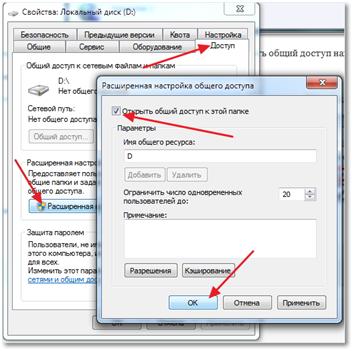
Rassharivat папка на вашия компютър
След тази настройка, всички устройства, свързани към вашата мрежа ще имат пълен достъп до определения ресурс. Когато се създаде локална мрежа, се препоръчва да се поддържа резервно копие на конфигурацията на мрежата на вашия компютър. Това ще ви спаси от повтаряне на предприетите действия.
Две рутери на една мрежа
Понякога трябва да се свържете два рутери в мрежата. Това може да стане, ако свържете няколко рутери заедно.
Преди да се създаде мрежа рутер е един път, което трябва да представлява крайният резултат от тази работа. Маршрутизаторите могат да бъдат свързани към свързване на двете локални мрежи може да се използва като обща точка за достъп до интернет или да се свърже с втория рутер различни устройства в кабелна или безжична връзка.
Изпълнете свързването на две рутери може да се използва кабелна мрежа или безжична Wi-Fi връзка и конфигуриране на Wi-Fi мрежа посредством рутер. При избора на жични рутер връзки, когато един от тях е свързан към интернет, следвайте тези стъпки.
Първо трябва да свържете единия край на мрежовия кабел към порта на рутера, което е било прието главно LAN. В другия край на кабела трябва да свържете към порта WAN на втория рутер.
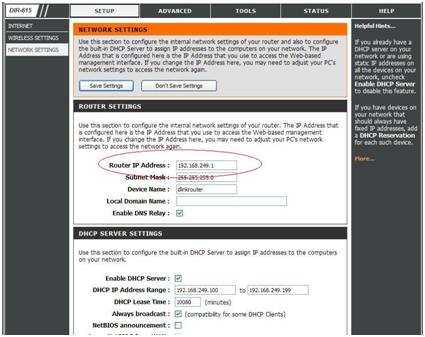
Включете DHCP на рутера
Мрежов принтер чрез рутер
Можете да конфигурирате мрежовия достъп до принтера. Тук е метод, който е подходящ за принтер, който не разполага с специален вграден модул Wi-Fi. Трябва само да се свърже с рутер, който е вграден в USB-порта на принтера. За дадено съединение ще се използва рутер модел ASUS WL-520GU и Xerox Workcenter PE114e.
Новини
Knights етер теория